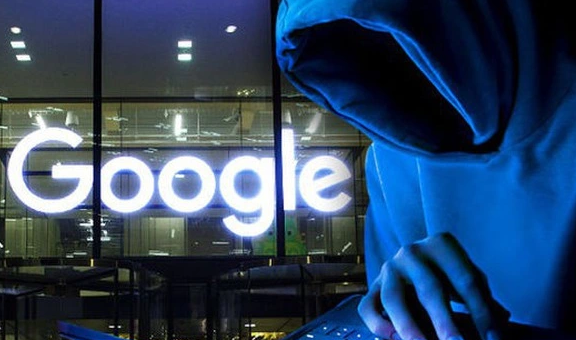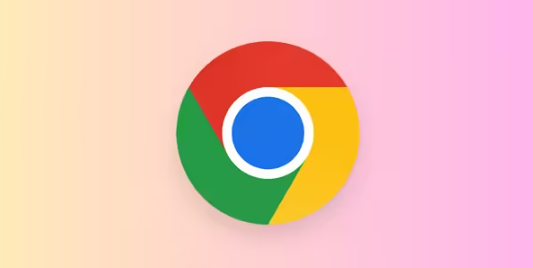1. 检查网络连接与重新下载:确保网络连接稳定,不稳定的网络可能导致文件下载不完整或损坏。可尝试切换网络后再次操作,如从Wi-Fi切换到移动数据,或反之。若下载过程中出现中断、卡顿等情况,可能会导致图像数据丢失,此时需重新下载PDF文件。
2. 更换浏览器或使用隐身模式:如果问题依旧存在,可以尝试使用其他浏览器(如Firefox、Edge等)来下载PDF文件,以排除是Chrome浏览器特定问题导致的下载错误。在Chrome浏览器中,按Ctrl+Shift+N(Windows/Linux)或Command+Option+N(Mac),打开隐身模式,然后再次下载PDF文件。如果在隐身模式下能够正常显示图像,那么可能是某些扩展程序导致的问题。
3. 清理浏览器缓存和Cookies:点击浏览器右上角的三个点,选择“设置”,然后在“隐私设置和安全性”部分,点击“清除浏览数据”。在弹出的窗口中,选择要清除的数据类型(如缓存的图片和文件、Cookies等)以及时间范围(可以选择全部),然后点击“清除数据”。清理完成后,重新下载并打开PDF文件。
4. 检查PDF查看器设置:在Chrome浏览器中,点击右上角的三个点,选择“设置”,然后在“高级”选项中找到“隐私与安全”部分,点击“内容设置”中的“PDF文档”。在这里,可以选择默认使用Chrome自带的PDF查看器,或者选择其他已安装的PDF查看器应用程序。
5. 使用在线修复工具:打开浏览器,搜索“在线PDF修复”,选择一个信誉良好的网站,如Smallpdf、ILovePDF等。上传损坏的PDF文件,系统会自动进行修复,并允许您下载修复后的文件。
总的来说,通过合理利用这些方法和技术手段,用户可以在Chrome浏览器中有效管理和控制下载PDF后图像丢失的问题,提升使用体验和安全性。